Presupuestación y cálculo de costes
El coste es uno de los componentes importantes del triángulo de la gestión de proyectos. Celoxisfacilita el seguimiento de la presupuestación y el cálculo de costes de proyectos completos, así como de las tareas individuales. Después de seguir este sencillo manual de instrucciones, podrá llegar fácilmente al presupuesto realista del proyecto, teniendo en cuenta el desglose de los presupuestos de cada una de las tareas. También aprenderás, entre otras cosas:
- Cómo especificar el coste fijo y de material de cada tarea
- Cómo asignar adecuadamente los recursos humanos
- Cómo hacer un seguimiento del estado financiero de los proyectos y tareas a través de importantes métricas como el Costo Estimado de Proyecto/Tarea, el Costo Real y los Indicadores de Salud Visual.
Llegar al presupuesto de su proyecto
Para presupuestar un proyecto, primero debe saber lo que costará la ejecución del proyecto. Una vez establecido el valor de ejecución, añada un búfer y un margen deseado (si es aplicable) y llegará a una cifra de presupuesto realista. Así es como se hace esto:
En primer lugar, para cada recurso se especifica una tasa de coste por hora. Este será típicamente el salario que usted paga por el recurso o podría ser una tarifa por hora para un contratista.
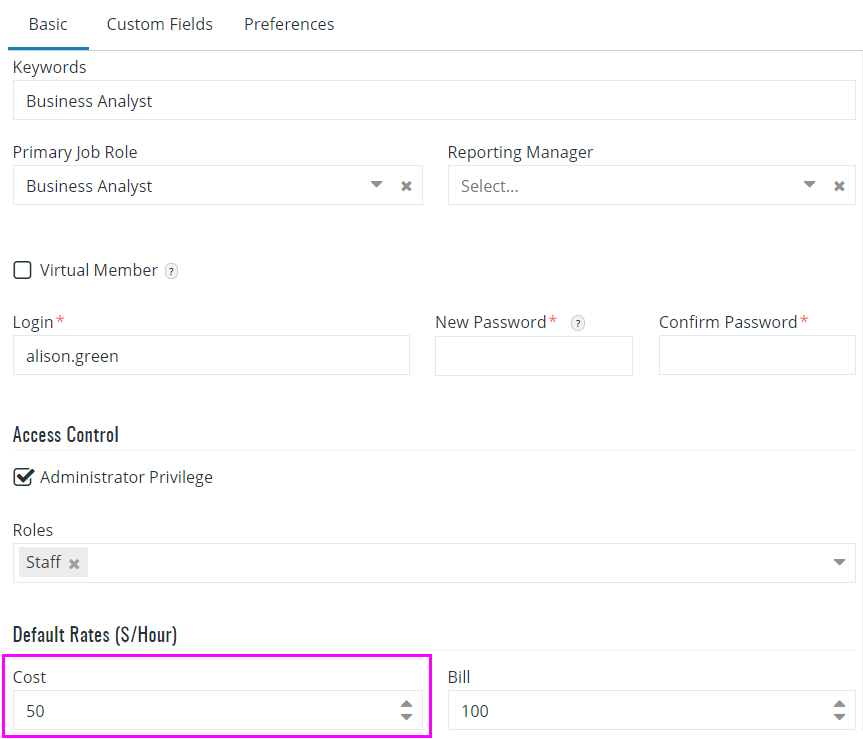 Añadir la tasa de coste del usuario
Añadir la tasa de coste del usuarioEl siguiente paso es crear las tareas para su proyecto y asignar recursos a cada una de ellas. CeloxisA continuación, calcula automáticamente el coste de la tarea en función de la tasa de coste y el esfuerzo asignado del recurso. Por ejemplo, si la tarifa de Alison es de $50phr y se proyecta que ella trabaje por 10 horas en una tarea dada, el costo será de 10*50 = $500. Si Juan (otro recurso) trabajara también en esta tarea, su costo se agregaría también. Combinados, los costos de Alison y John constituirán el costo laboral de la tarea.
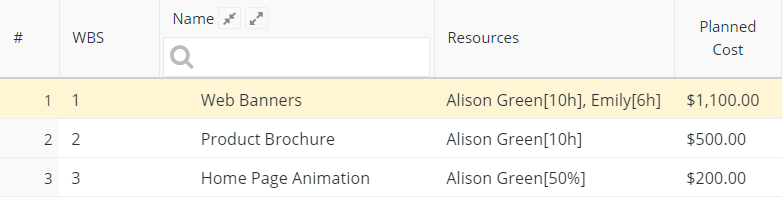 Visualización de los costes plan en el diagrama de Gantt
Visualización de los costes plan en el diagrama de GanttAhora digamos que usted tuvo que comprar computadoras por un valor de $1000 para la tarea #2 de la figura de arriba. Puede introducir este importe en el campo Coste no laboral planificado para una tarea.
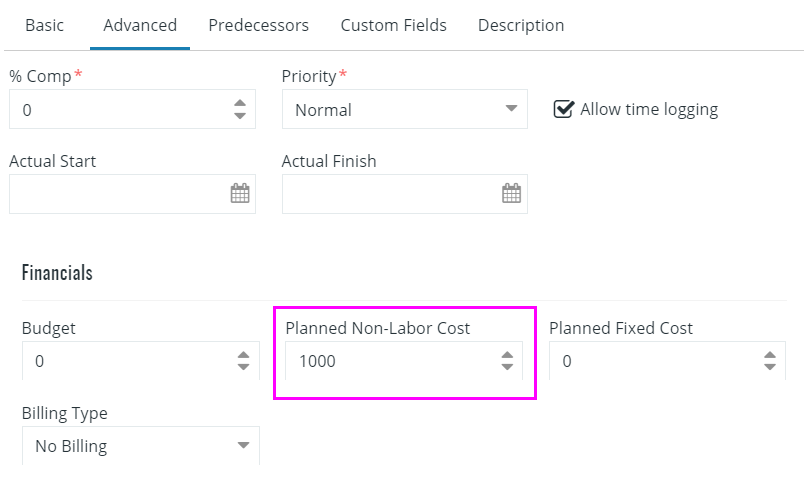 Diálogo de la Tarea de Tratamiento
Diálogo de la Tarea de TratamientoAhora el costo planificado de esta tarea será de $1500 (es decir, $500 + $1000)
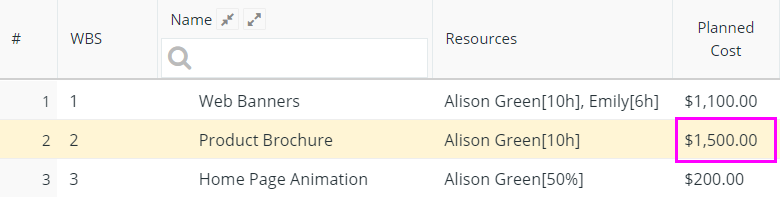 Costo estimado actualizado en el diagrama de Gantt
Costo estimado actualizado en el diagrama de GanttUna vez que complete esta actividad para todas las tareas de su plan, la suma total de los costes planificados de todas las tareas será el coste planificado del proyecto. Usará el Costo Planificado como base para el presupuesto de su proyecto.
Para ver el coste planificado del proyecto, vaya a la sección Finanzas de la ficha Detalles del proyecto.
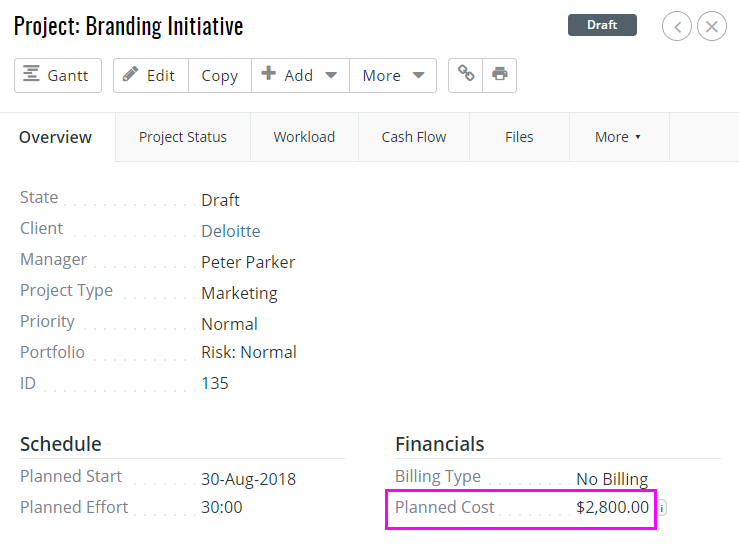 Costo Estimado en los Detalles del Proyecto >> Sección Financiera
Costo Estimado en los Detalles del Proyecto >> Sección FinancieraAñada su memoria intermedia/margen deseado al coste planificado para fijar el presupuesto del proyecto.
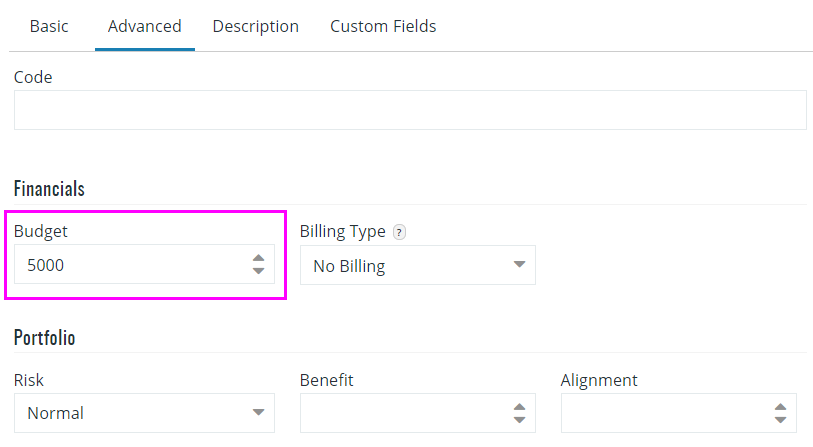 Editar el diálogo del proyecto
Editar el diálogo del proyectoSeguimiento de los costes reales
Cuando se inicie el trabajo en el proyecto, y a lo largo de la duración del mismo, todos los recursos estarán llenando sus hojas de tiempo para registrar las horas reales que dedican a cada tarea. Una vez que estas horas son aprobadas por el gerente, son utilizadas por el sistema para calcular automáticamente el Costo Real de cada tarea. Para el coste no laboral, como la compra de ordenadores, un recurso debe añadir los gastos a las tareas correspondientes. Los gastos constituirán el Costo Real de Material de cada tarea, y se añadirán al Costo Real total. Al igual que en el caso de las horas registradas, cada gasto tendrá que ser aprobado por el gerente antes de que pueda ser incluido en el costo real de la tarea.
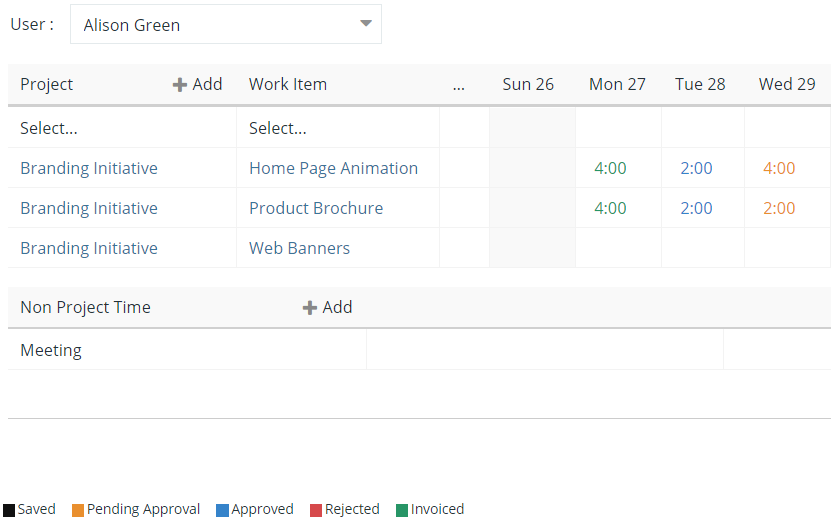 Timesheet
Timesheet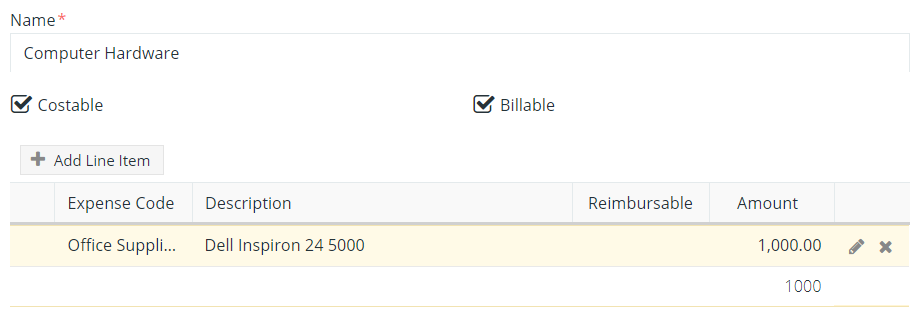 Diálogo de gastos
Diálogo de gastosLa visualización de las columnas apropiadas en el Gantt interactivo permitirá el seguimiento del Status del Presupuesto de cada tarea, junto con el Esfuerzo real.
A medida que su equipo actualiza el estado de las tareas y registra las horas o los gastos, Celoxiscalcula automática e instantáneamente el Costo Proyectado de cada tarea. Esto permite que los mecanismos de "alerta temprana" como los indicadores del RAG de Salud del Presupuesto le adviertan de antemano si sus costos van a exceder el presupuesto (o las estimaciones). Por ejemplo, si una tarea está completada en un 50% y ya ha incurrido en el costo de 100 dólares, entonces el costo proyectado de la tarea es de 200 dólares.
Indicador RAG para la salud presupuestaria de las tareas (y del proyecto)
- Fuera de pista - si los costos reales exceden el presupuesto. Si no se especifica el presupuesto, entonces se considera el coste estimado.
- En camino - si el Costo Proyectado es menor o igual al Presupuesto (o el Costo Estimado, si el Presupuesto no está especificado).
- En riesgo - si el Costo Proyectado excede el Presupuesto (o el Costo Estimado, si el Presupuesto no está especificado).
Esto facilita el seguimiento del estado del presupuesto para cada tarea individualmente. Sin embargo, en la mayoría de los casos es probable que se preocupe más por la salud general del proyecto. Esta información siempre se muestra convenientemente junto al nombre del proyecto.
 Indicadores de salud del proyecto
Indicadores de salud del proyectoPara obtener las métricas básicas de las finanzas del proyecto, vaya a la sección Finanzas de la pestaña Detalle del proyecto.
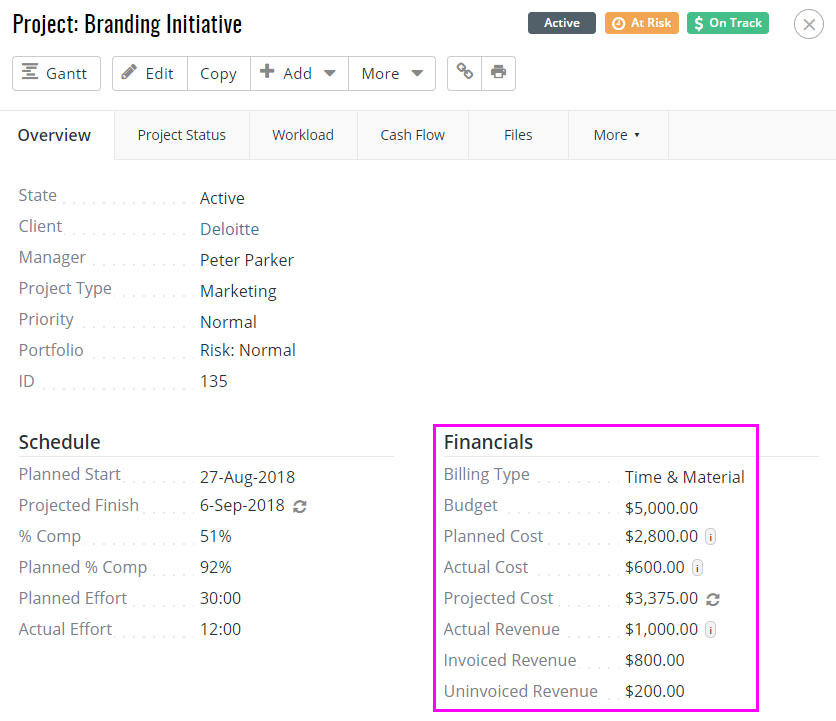 Finanzas del Proyecto
Finanzas del ProyectoInformes transversales de los gerentes y ejecutivos de los proyectos
A continuación se presentan algunos ejemplos de los útiles y fáciles de generar informes que pueden informarle adicionalmente sobre las asignaciones de presupuesto, los costes reales y otros aspectos financieros de varios proyectos. Cada informe puede ser fácilmente configurado, agrupado, ordenado o convertido en un gráfico visual a su gusto.
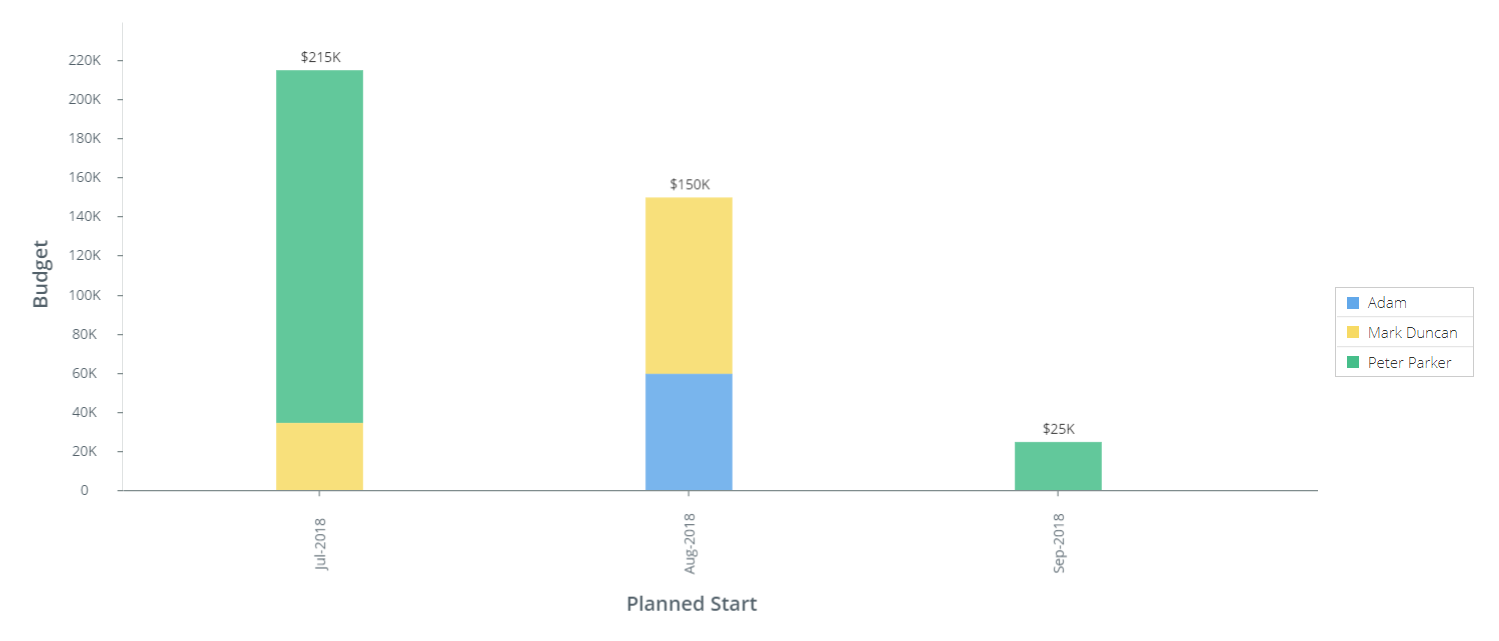 Asignaciones presupuestarias por inicio/mes
Asignaciones presupuestarias por inicio/mes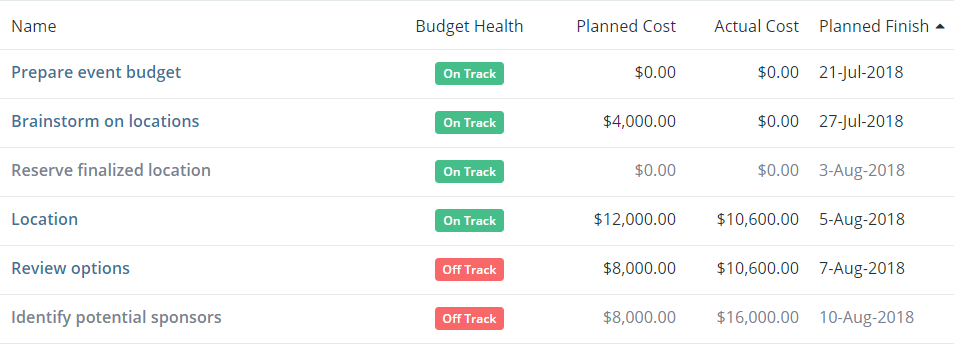 Excesos de costos - Estado de todas las tareas de los proyectos en los que los costos reales exceden el presupuesto/estimación.
Excesos de costos - Estado de todas las tareas de los proyectos en los que los costos reales exceden el presupuesto/estimación.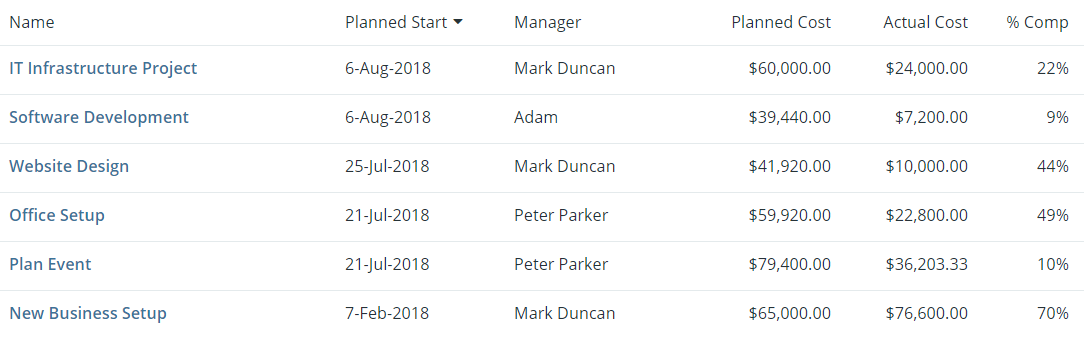 Costos estimados vs. costos reales en todos los proyectos
Costos estimados vs. costos reales en todos los proyectos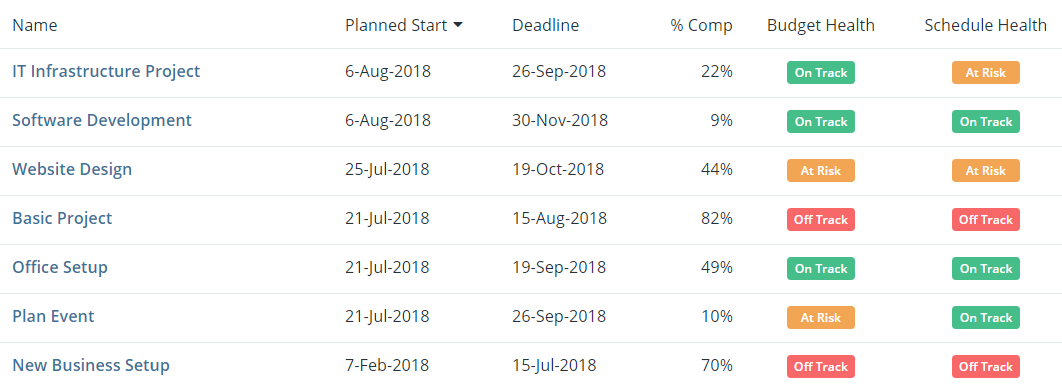 Salud financiera del proyecto
Salud financiera del proyectoOtros escenarios
Mis proyectos tienen un presupuesto preasignado. ¿Puede el sistema avisarme cuando los costes planificados corren el riesgo de superar este valor?
¡Sí! Establezca el presupuesto del proyecto en la pestaña Avanzado del diálogo Editar proyecto y esté atento al indicador de salud financiera del proyecto. Los indicadores del RAG le avisarán si el presupuesto del proyecto se sale de la línea.
Algunas de mis tareas incurren en una tarifa fija. ¿Cómo puedo explicarlo?
Asegúrese de añadir el Coste fijo en la pestaña Avanzado si el diálogo Editar tarea. A continuación, el coste de la tarea se calculará automáticamente cuando se actualice el progreso de la terminación. Por ejemplo, si el coste fijo se fija en 1000$ y la tarea se completa en %30, el coste real de la tarea es %30 de 1000$ = 300$.
Algunas de mis tareas pueden tener un tope presupuestario que debe cumplirse, independientemente de quién se encargue de la tarea. ¿Cómo se prepara esto?
Igual que con el presupuesto de un proyecto - establezca el presupuesto en la pestaña Avanzado del diálogo Editar tarea, y luego busque los indicadores de salud del GAR. Asegúrese de visualizar la columna Status del presupuesto en el Gantt interactivo para mantener visible el status de cada tarea individual.
No reservamos nuestros recursos en la etapa inicial de validación del proyecto. ¿Cómo puedo llegar a los costos estimados con el conocimiento de mis recursos?
Crear usuarios "virtuales", como por ejemplo, director de proyecto, diseñador gráfico, desarrollador web, etc. Establezca cada usuario virtual con el costo apropiado para el rol dado. Asignar el trabajo para los usuarios virtuales - esto le ayudará a llegar al costo proyectado del proyecto. Una vez nombrado el equipo del proyecto, utilice el menú Recursos >> Reemplazar una función de recursos del Gantt Interactivo para reemplazar cada usuario virtual con el recurso real. Tenga en cuenta que las horas asignadas permanecerán intactas después de la sustitución.
Tenemos diferentes tasas de recursos para ciertos proyectos. ¿Cómo puedo lograrlo?
Puede especificar las tasas de coste específicas del proyecto para cada usuario y para cada proyecto utilizando la función Más >> Tasa de coste. Si no se especifica el coste del usuario para el proyecto, éste será por defecto el coste establecido en el diálogo de edición de usuario.
¿Qué sucede cuando hay un ajuste de costos a los recursos con proyectos en curso?
El coste del trabajo ya realizado se calculará según la tarifa anterior. El costo de todos los trabajos futuros se calculará utilizando la nueva tarifa.
¿Cómo contabilizo un gasto no planificado en mi proyecto?
Cualquier gasto no planificado debe añadirse como gasto a una o varias tareas apropiadas del proyecto. Por ejemplo, supongamos que, con la aprobación del administrador, un recurso ha adquirido una licencia de usuario único para un software de edición gráfica. El coste de la licencia debería añadirse a la misma tarea en la que se utilizará el software. Tenga en cuenta que el gasto tendrá que ser aprobado por el Gerente de Proyecto antes de que pueda ser incluido en el costo de la tarea.
¿Puedo categorizar las actividades y gastos incurridos en mis proyectos para la elaboración de informes de gestión?
Sí. El Celoxisadministrador puede establecer múltiples códigos de tiempo y gastos en las secciones Hoja de horas y Gastos de la página Administración. Las categorías típicas de gastos pueden incluir Viajes, Comidas, Suministros de oficina, Honorarios de proveedores, etc. Los códigos de tiempo típicos pueden incluir reuniones, I+D, marketing, formación y embarque, PTO, vacaciones, etc.
Celoxis¿Apoya la Línea de Base del Proyecto?
Sí. Se puede establecer exactamente una línea de base por proyecto, que cubra todo el proyecto o las tareas seleccionadas. A continuación, puede comparar la línea de tiempo del proyecto en movimiento con la línea de base establecida previamente. Dado que sólo existe una línea base por proyecto, el establecimiento de una nueva línea base anulará la existente. Por favor, consulte la guía Trabajar con la línea de base en nuestra serie Cómo hacerlo.
Conclusión/Puntos finales
Las funcionalidades de Celoxis cubiertas en este documento son sólo algunas de las técnicas que puede utilizar a su favor al realizar el seguimiento de los presupuestos y costes de sus proyectos. Los informes de proyectos cruzados que representan múltiples vistas y partes de los datos de sus proyectos pueden ser creados, configurados y compartidos fácilmente, formando una visión precisa de las cuentas individuales, las carteras de proyectos y toda la organización. Los múltiples puntos de datos de entrada y salida, incluidos pero no limitados por los que se enumeran a continuación, pueden representarse fácilmente en varios informes y gráficos visuales, poniendo todos los datos cruciales al alcance de su mano. Sólo recuerde que incluso para los sistemas más completos y sofisticados, los datos de salida serán tan buenos como los de entrada. Siempre anime a su equipo a realizar un seguimiento preciso de los datos financieros requeridos, e introduzca la información sobre tiempo y gastos de forma regular y diligente. Luego, deje el resto al sistema para que le proporcione las representaciones exactas de la salud del proyecto en tiempo real.
Campos de entrada por usted
| Presupuesto del proyecto | límite de la cantidad que se gastará en la ejecución del proyecto |
| Presupuesto de tareas | límite de la cantidad que se gastará en la ejecución de una tarea |
| Coste de material estimado de la tarea | cantidad estimada a gastar en los materiales (recursos no humanos) para una tarea |
| Coste fijo de la tarea | cantidad fija que se gastará en la ejecución de una tarea |
| Tasas de coste de los recursos | Costo por hora de los usuarios |
| Asignación de recursos | especificando qué recursos trabajarán en qué tareas y durante cuánto tiempo (% de la asignación o número de horas) |
Algunos de los productos que ayudan a hacer un seguimiento de la salud de los proyectos y tareas
| Costo estimado del proyecto | Suma del costo estimado de todas sus tareas |
| Coste real del proyecto | Suma del coste real de todas sus tareas |
| Coste estimado de la tarea | Coste de la mano de obra de la tarea + coste estimado del material + coste fijo |
| Coste real de la tarea | Suma del tiempo aprobado, los gastos y los costos fijos acumulados |
| Indicador de salud visual | Etiquetas de color RAG On Track/At Risk/Off Track, que indican el estado del costo en comparación con su presupuesto (si se especifica), o su costo estimado. Esto se muestra para cada tarea así como el proyecto |